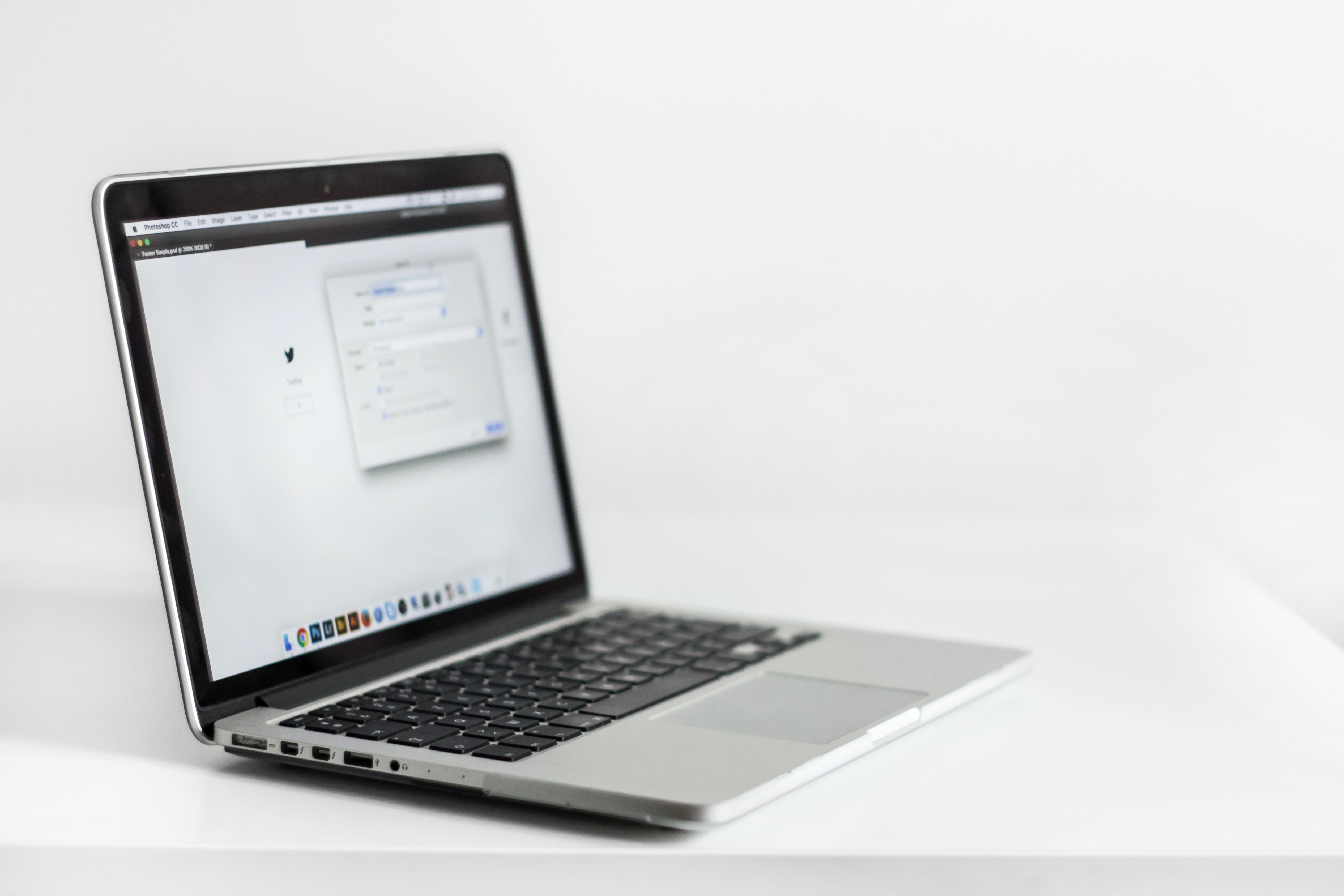Как хранить государственную тайну

Не желаете ли представить себя в роли агента контрразведки? Злые недобросовестные гоблины, шарящие по вашему компьютеру, пытки ржавой зубочисткой, наконец, племянница, сидящая за вашим компьютером… Ага, страшно? Скоро не будет. Потому что теперь наши данные будут государственной тайной.
Это не шутка, так как программа, про которую сейчас пойдет речь, сертифицирована Гостехкомиссией при Президенте РФ по третьему уровню контроля отсутствия недекларированных возможностей, чего достаточно для хранения документов, отнесенных к государственной тайне. Запутались? Плохо.
Привыкайте быстро реагировать — в любой момент может понадобиться нажать кнопку удаления всей информации, перед тем как вам введут сыворотку правды. Итак, начнем подготовку.
Продукт
Будем пользоваться программой StrongDisk Pro производства российской компании PhysTechSoft, основное предназначение которой — защита данных с использованием файл-образа дисков (это защищенный серьезными криптографическими системами файл, расположенный в любой удобной вам папке).
При помощи специального драйвера этот самый файл-образ диска воспринимается как полнофункциональный логический диск системы. Это означает, что с этим диском можно делать все что угодно — и форматировать, и дефрагментировать, и проверять на ошибки.
Защита у образа диска достаточно серьезная — можно использовать не только пароль, но и внешний ключ. Последний представляет собой или файл на дискете, или специальный внешний девайс, содержащий флэш-память, на которую записывается определенный код доступа.
Пароль и внешний ключ дополняют друг друга — только получив оба кода, программа сможет расшифровать данные из файл-образа и смонтировать новый логический диск. Работать со смонтированным диском одно удовольствие — при записи на защищенный диск данные шифруются, что называется, «на лету», а при чтении так же дешифруются.
Так как ни одна операционная система не совершенна (а Windows этим славится ничуть не меньше других ОС), в состав пакета StrongDisk Pro входят утилиты, предотвращающие утечки конфиденциальной информации. Также не обошлось без средств экстренного отключения дисков и различного рода «обманок» для злоумышленников. В общем, «заряжена» программа по полной; пожалуй, единственное, чего в ней нет — встроенного психиатра, чтобы вылечить образовавшуюся паранойю.
Так как ни одна операционная система не совершенна (а Windows этим славится ничуть не меньше других ОС), в состав пакета StrongDisk Pro входят утилиты, предотвращающие утечки конфиденциальной информации. Также не обошлось без средств экстренного отключения дисков и различного рода «обманок» для злоумышленников. В общем, «заряжена» программа по полной; пожалуй, единственное, чего в ней нет — встроенного психиатра, чтобы вылечить образовавшуюся паранойю.
Алгоритмы и ключи
Чтобы не вляпаться, давайте разберемся с алгоритмами кодирования, которые нам нужно использовать при шифровании. Для этого сначала посмотрим на структуру файла-образа диска. Грубо говоря, этот файл состоит из двух частей — данных, которые мы так старательно шифруем, и заголовка.
В заголовке содержится всякая разная служебная информация и некая последовательность байт, которая используется системой как ключ для кодирования данных этого диска. И чтобы вы думали — эта последовательность байт, в свою очередь, тоже хранится в закодированном виде.
Шифруется этот ключ с применением хэш-алгоритма к введенному пользователем паролю и коду, записанному на внешнем ключе. Сам алгоритм хэширования является функцией, преобразующей ключ любой длины в двадцатибайтовую последовательность целых чисел от 0 до 255.
По полученной последовательности восстановить исходный пароль невозможно, а используется она как ключ для кодирования ключа, уже шифрующего или дешифрующего данные на защищенном диске. Сделано это не от хорошей жизни — использование хэш-алгоритма повышает надежность кодирования.
Итак, реально на одном диске можно использовать два разных алгоритма шифрования — для ключа кодирования и для самих данных. Всего алгоритмов программа поддерживает четыре штуки: triple DES, CAST-128, SAFER и Blowfish. Алгоритмов хэширования — два: MD5/Hash и SHA/Hash.
Спрашивается, на кой чёрт так много алгоритмов? Во-первых, для того, чтобы закодировать какой-то кусок данных, надо выполнить ну очень много разных сложных операций, причем для каждого алгоритма сложность и количество операций разная. Поэтому, используя, например, triple DES, система будет очень сильно напрягаться при шифровке-дешифровке (все ведь делается «на лету», заметьте), а используя CAST-128 — меньше.
Но, как правило, чем быстрее работает алгоритм, тем меньше его стойкость к атакам, меньше его надежность. К тому же, если вдруг появится какой-то эффективный способ взломать, например, Blowfish, то можно будет сразу же создать диск, зашифрованный другим методом, перекинуть туда данные и спать какое-то время спокойно. Во-вторых, несколько алгоритмов нужны для того, чтобы взломщик попотел: информация об используемом алгоритме тоже зашифрована и взломщику придется хорошенько покопаться, прежде чем он поймет, что за метод шифрования используется при кодировании основных данных.
Самым медленным и самым надежным алгоритмом является triple DES (3DES), его стоит использовать при кодировании ключа. Если вы не боитесь тормозов и важнее всего стойкость к атакам, то используйте его и для кодирования основных данных. Более молодые и менее проверенные временем алгоритмы — Blowfish и CAST-128. Впрочем, они довольно быстры и протестированы на стойкость разного рода атаками.
Если необходим быстрый и хорошо защищенный диск, то для шифрования основных данных лучше всего использовать один из этих алгоритмов: по результатам тестов скорость обработки данных у последних двух методов кодирования раза в три выше, чем у алгоритма 3DES.
Что касается способов хэширования, то выбирайте что угодно. MD5/Hash -распространенный хэш-алгоритм, используется для кодирования паролей в Windows NT, а также в протоколе авторизации PAP, применяемому при соединении по протоколу PPP. SHA/Hash — алгоритм, построенный на основе стандарта США на хэш-алгоритмы.
Ключи и пароли
Как уже говорилось, максимальный уровень защиты реализуется, когда полный доступ к диску можно получить, введя и пароль, который вы запоминаете, и код, хранимый в файле или на девайсе, специально предназначенном для хранения такого рода информации.
Программа спокойно работает с такими устройствами, выполненными в виде брелка и подсоединяющимися к компьютеру при помощи шины USB или COM-порта. Таким образом можно разбить полный пароль доступа на три части — одну часть носить в голове (сам пароль), другую (файл-ключ) хранить на каком-нибудь носителе (например, карта SmartMedia в фотоаппарате), а третью — на ключах в виде брелка.
Если вы используете внешние ключи, то злоумышленнику потребуется не только узнать пароль, но и заполучить внешний ключ. К тому же код, хранимый в электронном или в файловом ключе, генерируется случайным образом, имеет большую длину и является не символьным, что практически исключает возможность его подбора в отличие от пароля, который вводит человек.
Преимущество электронного ключа — отключение зашифрованного диска при вынимании ключа из порта (время вы задаете сами — начиная с 0 сек). Но если вы будете постоянно «светить» этим ключом, то некоторые особо заинтересованные товарищи смогут догадаться, что это код и где его искать, — в этом плане предпочтительнее использовать более распространенные носители (дискеты, Zip-диски, CD).
Затыкаем «дыры»
Первая дыра, от которой надо защититься — каталог TEMP. Программы часто хранят там свои временные файлы, причем иногда даже забывают их стирать. Порывшись в этой кучке навоза зачастую можно извлечь пару алмазов. И даже если программа стирает эти файлы, то удаление происходит логически, а не физически — умерщвляется только заголовок файла и связанные с ним элементы таблицы FAT, а сами данные остаются.
Чтобы такого безобразия не происходило, в программе есть специальная функция «Защищенный TEMP на диске». В параметрах нужно указать соответствующую букву диска, на котором будет располагаться временный каталог. В принципе, никто не заставляет вас создавать отдельный диск только для директории с временными файлами — в функции можно указать уже существующий зашифрованный диск, который вы будете вручную (или полуавтоматически) подключать при старте Windows.
Вторая дыра — удаленные методами Windows файлы. Как уже говорилось, физически информация на диске остается и при сильном желании ее возможно оттуда вытащить. Специально для этого в пакет StrongDisk входит утилита Burner, которая интегрируется с Проводником, а также помещает на Рабочий стол нечто вроде огненной корзины, воспользовавшись которой, вы физически уничтожите данные.
Ежели вы что-то когда-то удалили стандартными методами (или это сделала какая-то программа), то, выбрав нужный диск, можно физически очистить логически свободные участки диска. Имеется также подфункция «затереть хвосты файлов», которая в каждом файле очищает неиспользуемый участок последнего занимаемого кластера.
Третья дыра — файл подкачки. Что там только не хранится — и таблицы FAT, и куски оперативной памяти вместе с документами… Конечно, лучше всего поставить немереное количество оперативки и полностью забыть про виртуальную память, но далеко не каждому это доступно. Если все-таки файл подкачки присутствует, то StrongDisk старается не помещать в него участки используемой им памяти, а после завершения работы Windows полностью очищать хранилище виртуальной памяти.
Полезности
Те, кто когда-либо использовал подобные программы, знают, что возникают сложности с запуском приложений, использующих защищенные диски. Происходит это из-за того, что шифрованный диск по времени становится виден системе намного позже (надо ввести пароль, поставить ключ etc.) чем запускаются программы из папки StartUp.
Специально для таких случаев StrongDisk обладает следующей возможностью — если на самом защищенном диске создать папку StartUp и переместить в нее линки на запускаемые программы из папки C:WindowsStart MenuStartUp, то при подключении диска StrongDisk запустит эти программы без проблем.
Для более полной защиты диска программа может создавать копии заголовков файла-образа и в случае его порчи частично восстанавливать информацию из поврежденного диска. Сделано это специально для тех случаев, когда кроме данных повреждается и заголовок, который содержит закодированный шифр работы с диском: ведь если не восстановить заголовок — данные точно не расшифровать.
Не всем хочется показывать, что они что-то прячут, а иконка программы StrongDisk в трее — лишний повод засветиться. Убирается она просто — достаточно включить соответствующую опцию.
И, наконец, горячие кнопки. Можно выбрать комбинацию клавиш, при нажатии которой диски будут автоматически подключаться и отключаться. Можно даже назначить кнопку, при которой независимо от наличия открытых файлов диск будет демонтирован. Для суперпарсуперпараноиков и обманщиков присутствуют особо продвинутые возможности — подменить настоящие диски ложными, в определенных случаях уничтожить диски или внешние ключи и т. п.
Источник: hr-portal.ru